Guarda los clientes de Alegra en tu cuenta de Mailchimp como nuevos contactos
Para facilitar aún más el trabajo de los emprendedores, ahora también puedes conectar a tu cuenta de Alegra diversas aplicaciones usando Zapier para programar tareas como: la creación automática de facturas, contactos, pagos y cotizaciones.
Por ejemplo: "La Empresa Ejemplar desea sincornizar los clientes creados Alegra con la lista de contactos de Mailchimp para agilizar sus campañas de email marketing y potenciar sus ventas."
Al realizar esta integración, cada vez guardes un nuevo contacto en Alegra se creará de forma automática en Mailchimp, así no tendrás que digitar cada dato y ahorrarás tiempo gestionando tus campañas de email marketing.
Lo primero que debes hacer para realizar este Zap es conectar las aplicaciones que utilizarás con tu cuenta de Zapier. A continuzación te explicamos cómo hacerlo:
Sigue estos pasos para conectar tu cuenta de Alegra con Zapier:
1. Ingresa a tu cuenta de Zapier.
2. Haz clic en la opción “My apps”.
3. Haz clic en el botón "Add connection" y selecciona la app de Alegra. También puedes buscarla en haciendo clic en "Search apps".
4. Se abrirá una nueva ventana donde debes ingresar el usuario y token de tu cuenta de Alegra (más adelante te mostraremos como obtener el token).
5. Haz clic en “Yes, continue” para enviar los datos.
Ejemplo:
Si aún no tienes una cuenta de Zapier, haz clic aquí y completa el formulario para crearla.
Para conocer tu usuario y token de acceso, haz clic aquí.
Sigue estos pasos para conectar tu cuenta de Mailchimp con Zapier:
1. Ingresa a tu cuenta de Zapier.
2. Haz en la opción My Apps.
3. Haz clic en el botón "Add connection" y selecciona la app de Alegra. También puedes buscarla en haciendo clic en "Search apps".
4. Ingresa el usuario y contraseña de tu cuenta de Mailchimp, y haz clic en el botón "Log in".
5. Para finalizar haz clic en "Allow".
Así:
Crea tu nuevo Zap
Luego de conectar las aplicaciones a tu cuenta de Zapier, solo debes configurar los campos que aparecen en esta plantilla.
A continuación te explicamos paso a paso cómo hacerlo:
1. Configura la app de Alegra para que notifique la creación de un nuevo contacto:
1. Selecciona la cuenta de Alegra que deseas usar y haz clic en "Continue".
2. Haz clic en el botón "Test Trigger" para probar el disparador.
3. Revisa los resultados de la prueba y si está todo bien haz clic en el botón "Continue" para configurar la acción.
Mira este ejemplo:
2. Configura la app de Mailchimp para que guarde la información del nuevo contacto:
1. Revisa que la acción este configurada de forma correcta y haz clic en “Continue”.
2. Selecciona la cuenta de Mailchimp que deseas usar y haz clic en “Continue”.
3. Eligue la audiencia donde se guardarán los nuevos contactos.
4. Completa el formulario con la información correspondiente y haz clic en “Continue”.
5. Haz clic en “Test & continue” para probar el Zap.
6. Cuando termine la prueba, haz clic en "Turn Zap on" para encender el Zap.
Así:
Y luego:
A partir de ahora cada vez que registres un nuevo cliente en Alegra, se guardará de forma automática en tu cuenta de Mailchimp la información de ese nuevo contacto, así podrás automatizar tus correos e impulsar tus campañas de fidelización.
Si deseas conocer más sobre la creación de nuevos contactos en Alegra te recomendamos leer este artículo.
Descubre todas las integraciones que puedes hacer en Alegra usando Zapier visitando nuestro Marketplace.
¡Esperamos haber resuelto tu consulta!
Conoce las soluciones del ecosistema Alegra: Alegra Contabilidad y Alegra POS.
Aprende con nosotros y certifícate de forma gratuita en Alegra Academy.
¡Únete a nuestro foro de Alegra Community! Allí podrás compartir experiencias y aclarar tus dudas sobre facturación electrónica, contabilidad, normatividad y mucho más.
Descubre las funcionalidades más pedidas y entérate de todas nuestras actualizaciones en el blog de novedades.
Si tienes inquietudes sobre este u otros procesos, nuestro equipo de soporte está listo para ayudarte las 24 horas, cualquier día de la semana, y sin costos adicionales.

